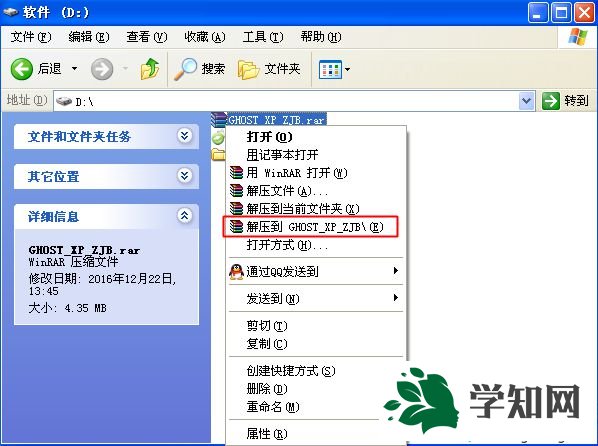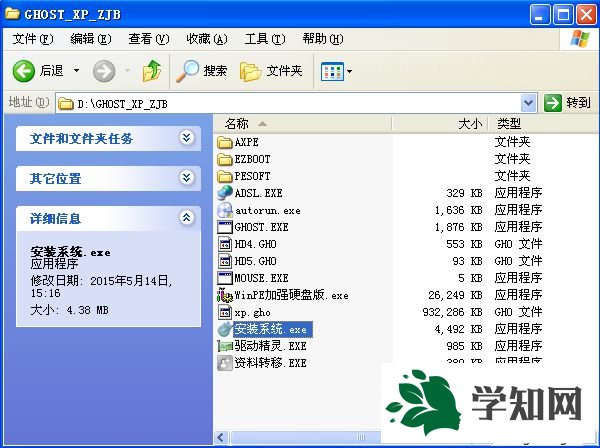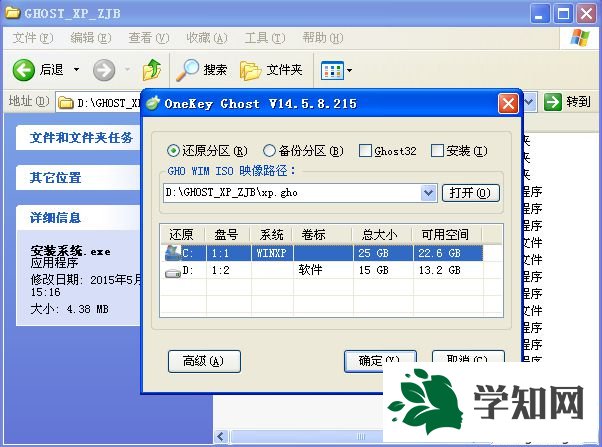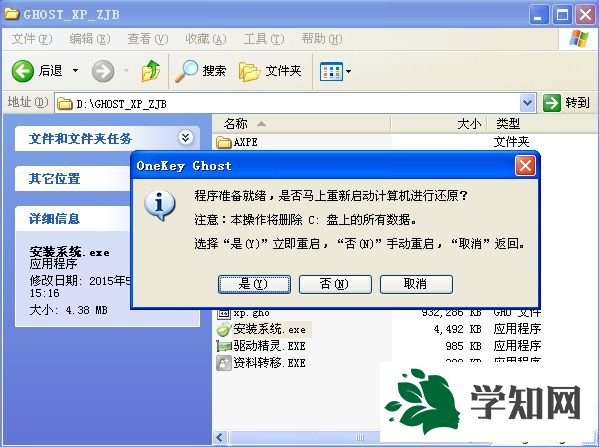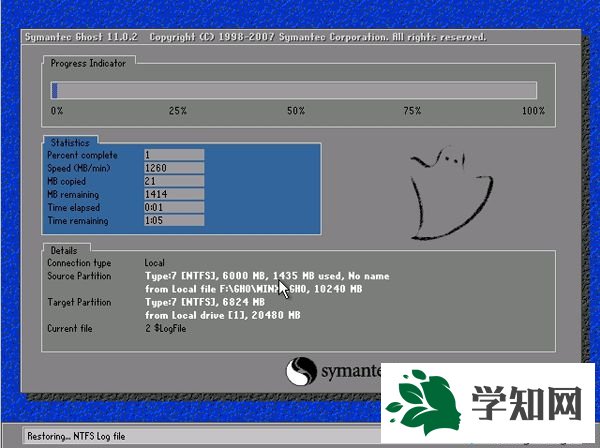深度
html' target='_blank'>
xp系统是用户比较喜欢的系统之一,因为深度xp系统是免激活的,安装过程自动帮你激活,不需要手动干涉,更重要的是支持自动安装。深度xp系统自带自动安装工具,选择好安装位置之后,后面的步骤都将会自动完成。下面 小编跟大家介绍深度xp系统自带安装步骤。
相关教程:
深度xp系统下载u盘安装教程
装xp出现0x0000007B蓝屏解决方法
安
装系统时提示您还没有指定ghost32/ghost64位置怎么解决
一、安装准备
1、备份C盘和桌面上重要的文件
2、深度xp系统下载:深度技术ghost xp sp3硬盘直装版V2018
3、当前系统可以正常运行时使用
硬盘安装方法,反之则用
U盘安装方法
二、深度xp系统自动安装步骤如下
1、把深度xp
系统文件放到C盘之外的分区,比如保存到D盘,右键使用WinRAR等软件解压出来;
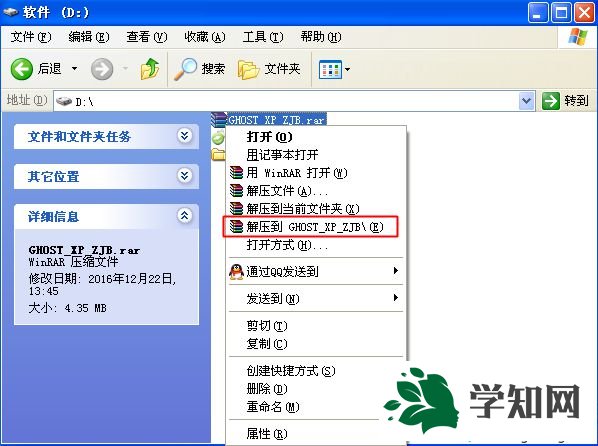
2、解压文件不能放C盘或桌面,否则不能安装,这边解压到D盘,如图所示;
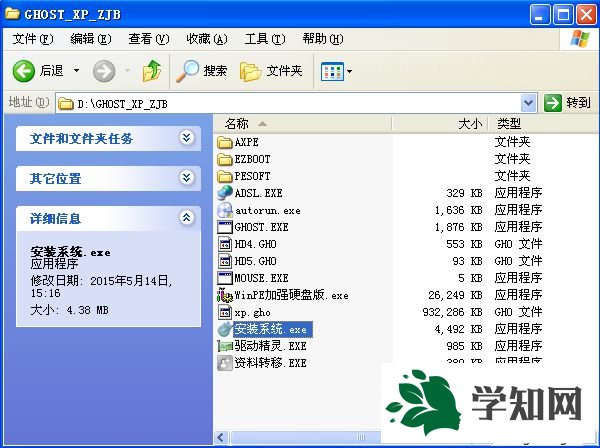
3、双击“安装系统.exe”打开OneKey ghost装机工具,点击“还原分区”,GHO WIM ISO映像路径默认会提取到xp.gho,选择深度xp系统安装位置,一般是C盘,点击确定;
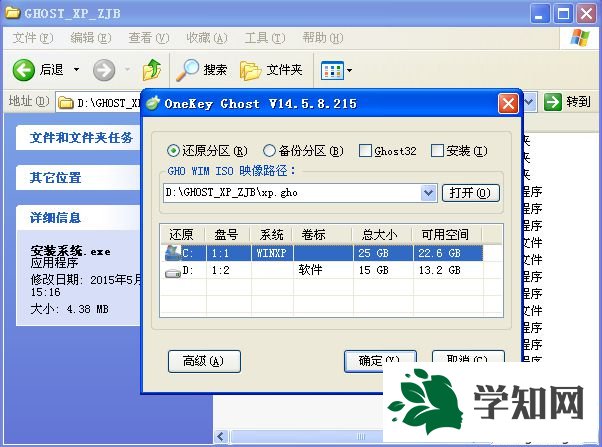
4、这时候会弹出对话框,询问是否立即重启,点击是重启
电脑,立即执行深度xp系统安装过程;
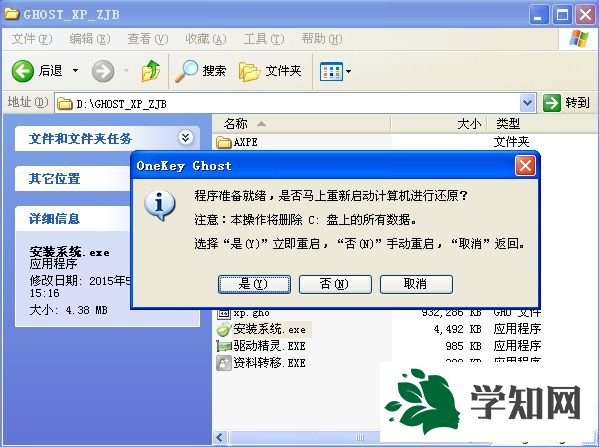
5、重启进入这个界面,执行C盘格式化以及深度xp系统安装部署到C盘的过程,后面都是自动安装过程;
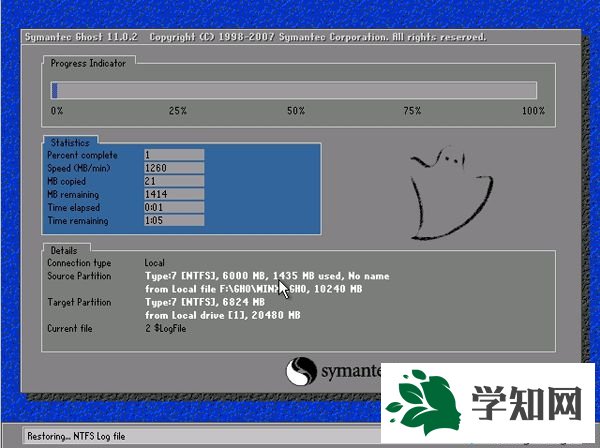
6、操作完成后电脑自动重启,执行深度xp系统安装过程,并执行系统配置和激活过程;

7、5-8分钟即可安装完成,安装完成后进入深度xp
系统桌面。

以上就是深度xp系统自动安装教程,深度xp系统安装非常简单,只要当前系统可以正常启动,就可以按照上面步骤自动安装。
系统操作技巧